ONLYOFFICE Docs adalah suite kantor sumber terbuka yang didistribusikan di bawah GNU AGPL v3.0. Ini terdiri dari pemirsa berbasis web dan editor kolaboratif untuk dokumen teks, spreadsheet, dan presentasi yang sangat kompatibel dengan format OOXML.
ONLYOFFICE Docs dapat diintegrasikan dengan berbagai platform dan layanan penyimpanan cloud seperti Nextcloud, ownCloud, Seafile, Alfresco, HumHub, Plone, dll., serta dapat diintegrasikan ke dalam solusi yang Anda buat sendiri. ONLYOFFICE Docs juga dapat digunakan bersama dengan ONLYOFFICE Groups, platform kolaborasi sumber terbuka gratis yang didistribusikan di bawah Apache 2.0 (solusi lengkapnya tersedia dengan nama ONLYOFFICE Workspace).
Dalam tutorial ini, kita akan mempelajari cara menginstal ONLYOFFICE Docs (versi Docker) ke mesin Anda.
Yang baru di ONLYOFFICE Documents 6.1
- Catatan Akhir untuk menyisipkan referensi di akhir bagian/dokumen.
- Referensi silang untuk membuat tautan ke bagian lain dari dokumen yang sedang Anda kerjakan seperti bagan, tabel, bookmark, dll.
- Penghitungan baris untuk merujuk ke baris tertentu.
- Pekerjaan lebih mudah dengan data bagan dengan mengedit dan mengatur ulang seri dan kategori data, menukar baris dan kolom.
- Opsi pemeriksaan baru untuk mengedit koreksi otomatis matematika untuk persamaan.
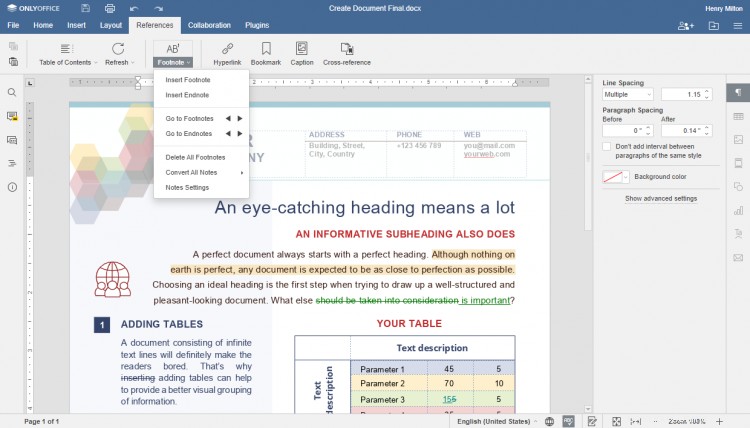
Persyaratan sistem
- CPU:dual core 2 GHz atau lebih baik
- RAM:4 GB atau lebih
- HDD:minimal 2 GB ruang kosong
- Minimal 2 GB swap
- Ubuntu 64-bit dengan kernel versi 3.8 atau lebih baru
- Docker:versi 1.10 atau lebih baru
Instal ONLYOFFICE Documents
Anda perlu menginstal versi Docker terbaru. Jika tidak, lihat dokumentasi ini.
Jalankan Docker dan jalankan perintah berikut untuk menginstal ONLYOFFICE Docs dan semua dependensinya:
sudo docker run -i -t -d -p 80:80 --restart=always onlyoffice/documentserver
Ubah port
Secara default, ONLYOFFICE Docs mendengarkan port 80. Anda dapat mengubah port untuk ONLYOFFICE Docs jika Anda berencana untuk menggunakannya daripada port default:
sudo docker run -i -t -d -p <PORT_NUMBER>:80 --restart=always onlyoffice/documentserver
Menyimpan data di luar container
Sangat disarankan untuk menyimpan log, sertifikat, cache, dan database di luar wadah Docker pada mesin host karena memungkinkan pembaruan ONLYOFFICE Docs dengan mudah setelah versi baru dirilis tanpa kehilangan data.
Untuk mendapatkan akses ke data Anda yang terletak di luar wadah, Anda perlu memasang volume. Itu dapat dilakukan dengan menentukan opsi -v dalam perintah docker run:
sudo docker run -i -t -d -p 80:80 --restart=always \
-v /app/onlyoffice/DocumentServer/logs:/var/log/onlyoffice \
-v /app/onlyoffice/DocumentServer/data:/var/www/onlyoffice/Data \
-v /app/onlyoffice/DocumentServer/lib:/var/lib/onlyoffice \
-v /app/onlyoffice/DocumentServer/db:/var/lib/postgresql onlyoffice/documentserver
Jalankan ONLYOFFICE Documents menggunakan HTTPS
sudo docker run -i -t -d -p 443:443 --restart=always \ -v /app/onlyoffice/DocumentServer/data:/var/www/onlyoffice/Data onlyoffice/documentserver
Untuk mengamankan aplikasi melalui SSL, Anda perlu membuat dan menginstal file berikut:
/app/onlyoffice/DocumentServer/data/certs/onlyoffice.key
/app/onlyoffice/DocumentServer/data/certs/onlyoffice.crt
Saat menggunakan sertifikat bersertifikat CA, file ini disediakan oleh CA. Saat menggunakan sertifikat yang ditandatangani sendiri, Anda harus membuat file ini sendiri.
Untuk membuat sertifikat SSL yang ditandatangani sendiri yang berlaku selama 365 hari, jalankan perintah:
openssl genrsa -out onlyoffice.key 2048
openssl req -new -key onlyoffice.key -out onlyoffice.csr
openssl x509 -req -days 365 -in onlyoffice.csr -signkey onlyoffice.key -out onlyoffice.crt
Langkah selanjutnya adalah membuat parameter DHE yang lebih kuat untuk memperkuat keamanan server:
openssl dhparam -out dhparam.pem 2048
Kemudian, instal file onlyoffice.key, onlyoffice.crt dan dhparam.pem ke server ONLYOFFICE.
mkdir -p /app/onlyoffice/DocumentServer/data/certs
cp onlyoffice.key /app/onlyoffice/DocumentServer/data/certs/
cp onlyoffice.crt /app/onlyoffice/DocumentServer/data/certs/
cp dhparam.pem /app/onlyoffice/DocumentServer/data/certs/
chmod 400 /app/onlyoffice/DocumentServer/data/certs/onlyoffice.key
Mulai ulang wadah Docker:
sudo docker restart {{DOCUMENT_SERVER_ID}} Anda juga dapat merujuk ke opsi perintah docker run untuk flag --env-file di mana Anda dapat menentukan semua variabel lingkungan yang diperlukan dalam satu file.
Itu saja! Sekarang Anda dapat mengintegrasikan ONLYOFFICE Docs dengan platform yang sudah Anda gunakan dan mulai mengedit serta menulis bersama dokumen.